
Počevši sa sustavom Windows 1803, Microsoft je prema zadanim postavkama isključio značajku automatske sigurnosne kopije registra, tako da operativni sustav više ne stvara automatske sigurnosne kopije ključeva registra. Evo kako ponovo uključiti ovu značajku radi radne kopije registra Windows 10.
Počevši od Windowsa 10 inačice 1803, sustav automatski ne stvara sigurnosnu kopiju registra u mapi Windows \ System32 \ config \ RegBack. Na Windows verziji 1803, OS stvara prazne sigurnosne kopije. Windows inačice 1809 ili novijih datoteka koje nedostaju.

Prema Microsoftu, ova je promjena posebno planirana i osmišljena je kako bi smanjila ukupni prostor na disku sustava Windows. Za popravak sustava s oštećenim ključem registra Microsoft preporučuje korištenje točke vraćanja sustava..
U prethodnim verzijama sustava Windows sigurnosne kopije stvorene su automatski pomoću posebnog zakazanog zadatka. U sustavu Windows 8 i noviji, ovaj je zadatak uključen u automatsko održavanje..
Srećom, postoji način za vraćanje klasičnog ponašanja i automatski izradu sigurnosne kopije registra sustava Windows.
Da biste omogućili automatsku sigurnosnu kopiju registra u sustavu Windows 10
1. korak: Otvori aplikaciju Urednik registra.
2. korak: Idite na sljedeći registarski ključ:
HKEY_LOCAL_MACHINE \ SYSTEM \ CurrentControlSet \ Control \ Session Manager \ Configuration Manager
3. korak: S desne strane promijenite ili stvorite novi naziv DWORD (32 bita) s imenom EnablePeriodicBackup.
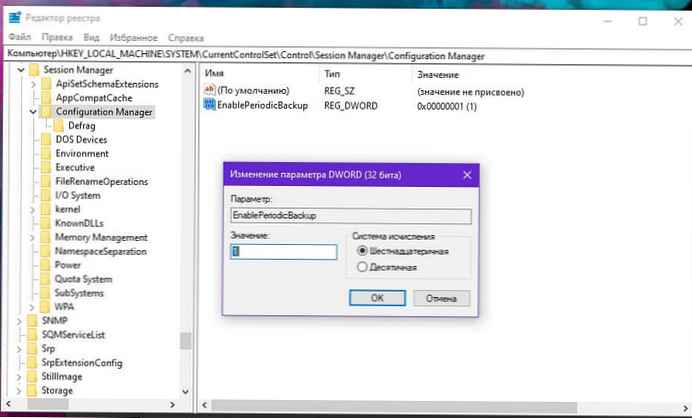
primjedba. Čak i ako koristite 64-bitni Windows, ipak biste trebali stvoriti parametar DWORD (32 bita).
4. korak: Postavite njegovu vrijednost na 1
Korak 5: Ponovno pokrenite Windows 10.
Da biste uštedjeli svoje vrijeme, možete preuzeti gotove datoteke registra:
preuzimanje datoteke registra, ZIP arhiva uključuje datoteku za otkazivanje.
Konačno, možete sigurnosnu kopiju registra stvoriti ručno pomoću ugrađene naredbe reg konzole. To će vam omogućiti spremanje sigurnosnih kopija datoteka u mapu koja nije Windows \ System32 \ config \ RegBack. Da vidimo kako se to može učiniti..
Ručna izrada sigurnosne kopije registra
1. korak: Otvorite naredbeni redak kao administrator.
2. korak: Idite u mapu u kojoj želite zadržati sigurnosnu kopiju registra CD tim. Na primjer:
cd / d C: \ regback
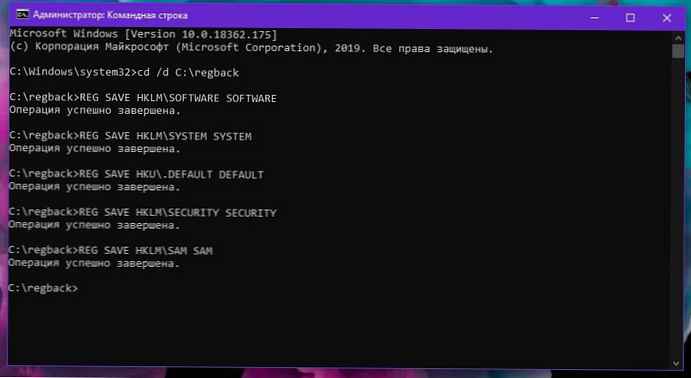
3. korak: Unesite sljedeće naredbe jednu za drugom:
- REG SAVE HKLM \ SOFTWARE SOFTWARE
- REG SAVE HKLM \ SUSTAVNI SUSTAV
- REG SAVE HKU \ .DEFAULT DEFAULT
- REG UŠTEDITE HKLM \ SIGURNOST SIGURNOSTI
- REG SAVE HKLM \ SAM SAM
Sada imate datoteke sigurnosne kopije registra u mapi regback, koja se u mom slučaju nalazi u korijenskom direktoriju pogona C: \.
Također možete stvoriti batch datoteku i dodati je u planer zadataka kao alternativni način izrade sigurnosne kopije registra..
Onemogućavanje automatske sigurnosne kopije registra je vrlo gadan korak. Često je popravak registra jedini način za oživljavanje oštećenog Windows-a bez ponovne instalacije sustava.
Toplo preporučujem da napravite sigurnosnu kopiju registra automatski ili ručno, što god vam najbolje odgovara..











